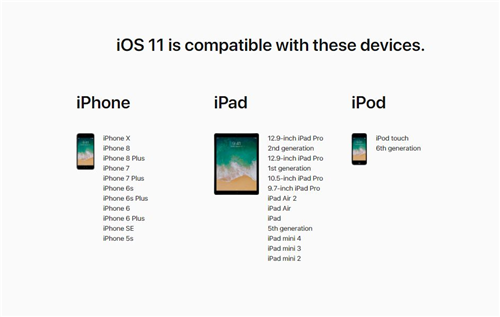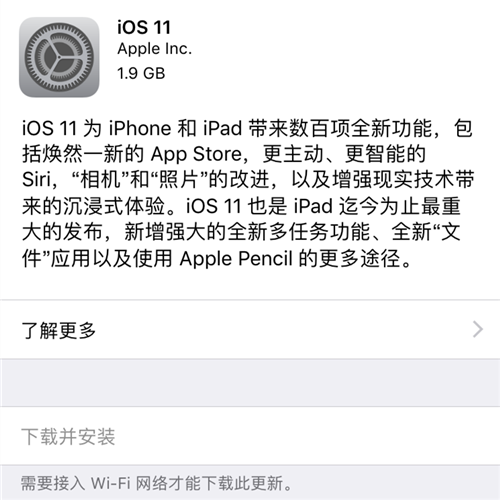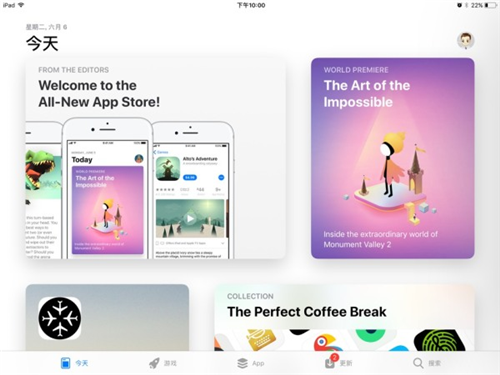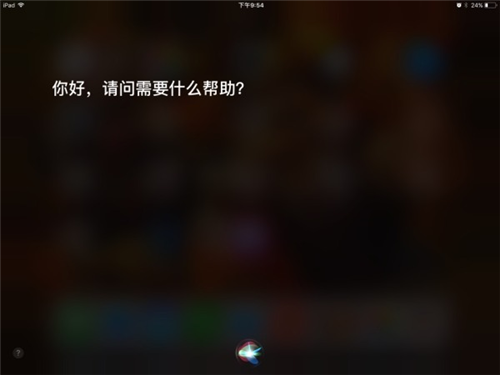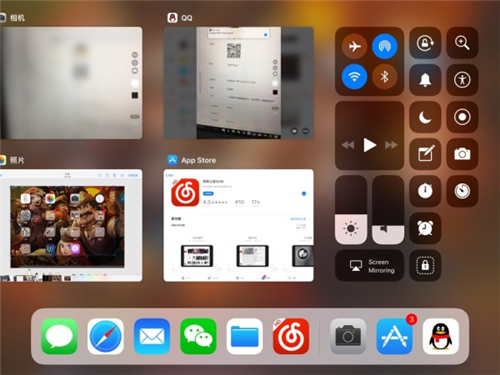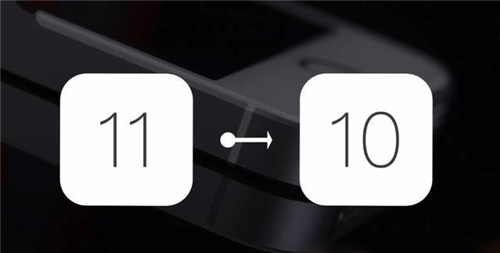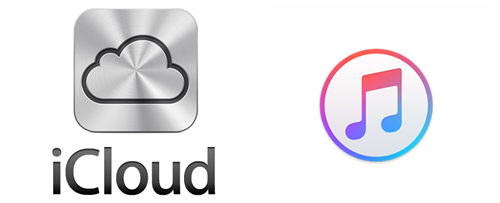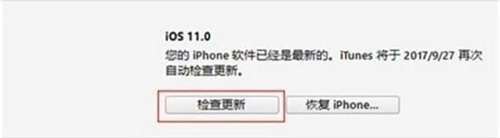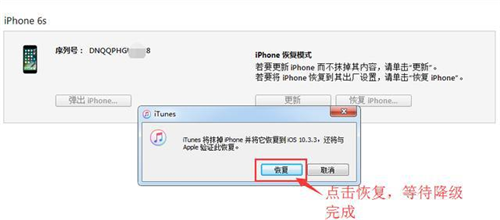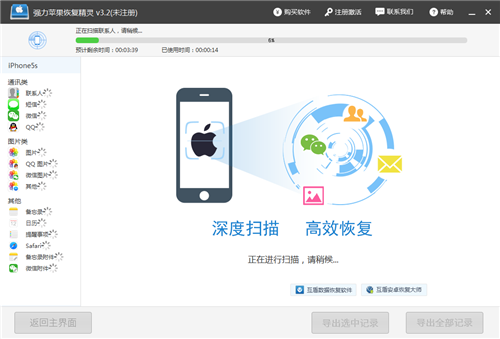自从iPhone 8发布后,紧接着IOS 11正式版也全面推送了。不知道期待已久的你们,是不是已经准备升级系统了呢?
我们先来了解一下升级的方法,以及系统升级后新增的功能。
一、IOS 11升级
苹果公司向来都是“鼓励”用户更新系统的,只要出了新系统,就会每天向你推送。只要你确定了更新系统,就会在连接WiFi、屏幕锁定和充电状态下自动更新。
等不及设备推送的朋友,就请打开手机【设置】——【通用】——【软件更新】,手机已经有了IOS11正式版固件安装包了,点击【下载并安装】,静静等待就好了。
(小编温馨提示:iOS设备升级前,将数据备份到iCloud或iTunes中,避免意外发生。)
IOS11新功能
(1)App Store:App Store全新设计,图标的变化、卡片式的设计,新增今日推荐与头像功能。
(2)Siri:Siri更加智能化,新增小哥哥的声音(花痴脸)并且声音更接近真人,还有八种语言的翻译功能。(小编挺喜欢Siri的新变化的,又可以任意调戏了!)
(3)相机:相机新增了“人像”模式、自动检测和扫描二维码功能,并且重新设计相机的滤镜,优化了HEIF和HEVC图像、视频格式。重点是!每张照片压缩率为之前的两倍,且清晰度不变,再也不用担心拍照太多内存不足的问题了。
(4)照片:GIF图像静止已经被国民吐槽甚久了,如今已经可以支持动态了。还有live photo新增了循环播放和长曝光特效,并且可以静音、修剪和选取照片了。
(5)控制中心:如图,更多功能加到控制中心里,并且从半屏模式换成了全屏模式,而且还可以设置需要的控制项,如蜂窝移动等。(就是界面不如原来的美观。)
(6)地图:可以显示商场中不同的楼层,暂不支持中国。(对我们好像没啥用的样子。)
还有其他功能,小编就不一一细数了。以上新功能是小编认为比较实在的亮点,喜欢的朋友可以去更新玩玩。
(小编温馨提示:建议IOS设备较老的朋友,最好不要升级系统,低配置的硬件与高配置的软件在兼容方面向来挺难去完美解决的。如果还是想更新的话,建议看了全文再作打算。)
二、IOS 11降级
虽然设备系统更新后功能大增,但仍存在不少bug。很多果粉在体验IOS 11后感觉设备的耗电速度变快,而且还出现3D touch边缘多任务停用,控制中心无反应等不良反应,现如今纷纷表示想要降级IOS设备系统。
所以趁现在!苹果系统iOS 10.3.3的验证还没有关闭,我们还可以降级手机系统,小编就赶紧跟大家分享降级的方法。
(圈重点)备份!数据备份很重要!无论是升级系统还是降级系统,我们都要先进行数据备份,避免系统更替时发生意外导致数据丢失。推荐备份工具:iTunes,可以整机备份。贪方便就使用iCloud备份数据,将重要的数据全都备份到iCloud中。
数据备份后,我们就开始降级手机系统了。
(1)在电脑上下载最新版的iTunes和IOS 10.3.3正式版固件,然后将手机连接到电脑上。
(2)打开iTunes,软件识别设备后点击设备图标,按住键盘上【Shift】键然后点击【恢复iPhone】。软件就会提示选择固件,这里选择我们下载好的IOS 10.3.3固件即可。
(3)接着iTunes就会进行提示“软件将会抹掉设备上的所有数据并降级至IOS 10.3.3”,点击【恢复】并等待设备降级完成。
(4)降级完成后,备份手机后再冲刷系统,手机就会变得顺畅了。然后将备份的数据恢复到手机,如果仍有数据丢失,可以通过【强力苹果恢复精灵】进行手机扫描,将丢失的数据找回来。
三、注意事项
由于IOS11系统和IOS10系统之间版本变化较大,降级时,仍有可能导致部分数据丢失无法还原。
总之,升降级都是有风险的,谨慎思考吧。